-–убрики
- рецепты марины ерновой (0)
- рецепты блюд дл€ похудени€ (0)
- (0)
- диеты (333)
- рецепты по дюкану (171)
- идеи дл€ хранени€ пакетов (1)
- о матери (6)
- поделки из соломы и кукурузных листьев (8)
- айсинг (3)
- анекдоты (1)
- ароматизаторы (0)
- афоризмы тосты притчи-проза (129)
- бисер (24)
- бумаготворчество (187)
- вафли дл€ электровафельницы (0)
- все дл€ дневника (84)
- все к свадьбе (52)
- в€зание (94)
- ¬€заные штучки дл€ дома (97)
- гомеопати€ (3)
- декорирование бутылок (49)
- декупаж (17)
- деткам (14)
- дом интерьер дизайн (176)
- если утер€ны данные на компе (2)
- журналы (0)
- журналы книги -отсканированные (8)
- зайцы выкройки (1)
- игрушки поделки (7)
- идеи дл€ дачи (28)
- идеи дл€ хранени€ пакетов (0)
- из соленого теста (48)
- изучение €зыков (4)
- изучение €зыков (8)
- ирландское кружево и румынское шнурковое плетение (89)
- канада (4)
- квилинг (2)
- контурна€ роспись (7)
- кулинари€ (2949)
- пасхальные пр€ники (2)
- cалаты (46)
- бдюда из рыбы и морепродуктов (53)
- блюда в пост (337)
- блюда из м€са (27)
- блюда из овощей (25)
- вареники пельиени (20)
- варень€ (14)
- все к пасхе (42)
- галере€ тортов (3)
- десерты (20)
- закуски к новогоднему столу (18)
- закусочные торты (16)
- запеканки (7)
- канапе и бутерброды (5)
- консервирование (186)
- конфеты ручной работы (38)
- крема (73)
- кулинари€ дет€м (44)
- улинари€, выпечка, десерты, сладкое (331)
- кулинарные идеи (89)
- ликеры (1)
- меню првздничного стола (13)
- низкокалорийные блюда (8)
- оформление блюд (114)
- пл€цки старопольски (5)
- ресторанные блюда (37)
- рецепты по системе минус 60 (2)
- рождественские пр€ники (3)
- салаты (103)
- соусы (12)
- супы (2)
- супы (1)
- супы (2)
- торты (483)
- торты (12)
- украшени€ блюд (3)
- украшени€ дл€ тортов (63)
- лепим из пластилина (35)
- лепка цветов мастика и хф (59)
- ликеры (44)
- лоскутное оригами (0)
- лоскутное оригами (1)
- маги€ денег (37)
- маги€ психологи€ (47)
- марципан мастика полимерна€ глина (94)
- маски натуральные (7)
- массаж тибетска€ гимнастика (89)
- медитаци€ (4)
- медицина и здоровье (444)
- все от рака (14)
- музыка песни (3)
- мыловарение (8)
- мыловарение (28)
- носки (85)
- о своем о женском (75)
- одежда дл€ игрушек (3)
- очки дл€ сна (0)
- папье-маше (20)
- плетение из газет (16)
- поделки дл€ дома (264)
- hand made (7)
- поделки из бутылок (81)
- подушки (72)
- полезные советы (42)
- чистка посуды на кухне (2)
- полезные советы (220)
- православие (2)
- праздники (10)
- праздники (26)
- проверенные советы (5)
- работа в инете (10)
- разное (103)
- рисунки (40)
- рисунки-выкройки вышивка выщивка лентами (67)
- салфетки (54)
- саше (6)
- своими руками (237)
- советы аюрведы (0)
- стихи (42)
- стихи (9)
- трафареты (15)
- фитнес (4)
- физические упражнени€ (3)
- фитнес (3)
- фотографии (170)
- фотошоп (6)
- холодный фарфор (0)
- цветы (0)
- шторы которые мне нрав€тьс€ (29)
- шьем и в€жем сумки (28)
- €ична€ скорлупа (11)
-÷итатник
”’Ќя без фанатизма с ћариной „ерновой !
¬место обычных котлет готовлю еврейские котлеты Ђјбухацираї - (0)¬место обычных котлет готовлю еврейские котлеты Ђјбухацираї отлетки очень вкусные, сытные и к...
а: "варенье" из сладкого перца - (0)ѕикантное счастье гурмана: "варенье" из сладкого перца ¬ы хотите удивить гостей и близких? ¬ы ...
яѕќЌ— »… ћ≈“ќƒ ќ«ƒќ–ќ¬Ћ≈Ќ»я ¬—≈√ќ ќ–√јЌ»«ћј «ј 5 ћ»Ќ”“! - (0)японский метод оздоровлени€ всего организма за 5 минут! https://www.liveinternet.ru/users/465445...
„ј…, ќ“ќ–џ… Ѕќ–≈“—я — ќ∆Ќџћ» ѕ–ќЅЋ≈ћјћ», “ј »ћ» ј Ё «≈ћј, ѕ—ќ–»ј« » —“–»√”ў»… Ћ»Ўј… - (0)„ј…, ќ“ќ–џ… Ѕќ–≈“—я — ќ∆Ќџћ» ѕ–ќЅЋ≈ћјћ», “ј »ћ» ј Ё «≈ћј, ѕ—ќ–»ј« » —“–»√”ў»… Ћ»Ўј… „...
-Ќовости
-—сылки
-ћузыка
- к тебе иду —тас михайлов
- —лушали: 302 омментарии: 1
- ƒуэт "—транное чувство" - ”Ћ≈“≈Ћ» Ћ»—“№я
- —лушали: 1033 омментарии: 0
- √ригорий Ћепс, "Ќатали"
- —лушали: 3263 омментарии: 0
-ѕоиск по дневнику
-ѕодписка по e-mail
-—татистика
ƒругие рубрики в этом дневнике: €ична€ скорлупа(11), шьем и в€жем сумки(28), шторы которые мне нрав€тьс€(29), цветы(0), холодный фарфор(0), фотошоп(6), фотографии(170), фитнес(3), фитнес(4), трафареты(15), стихи(9), стихи(42), советы аюрведы(0), своими руками(237), саше(6), салфетки(54), рисунки-выкройки вышивка выщивка лентами(67), рисунки(40), рецепты блюд дл€ похудени€(0), разное(103), работа в инете(10), проверенные советы(5), праздники(26), праздники(10), православие(2), полезные советы(220), полезные советы(42), подушки(72), поделки из бутылок(81), поделки дл€ дома(264), плетение из газет(16), папье-маше(20), очки дл€ сна(0), одежда дл€ игрушек(3), о своем о женском(75), носки(85), мыловарение(28), мыловарение(8), музыка песни(3), медицина и здоровье(444), медитаци€(4), массаж тибетска€ гимнастика(89), маски натуральные(7), марципан мастика полимерна€ глина(94), маги€ психологи€(47), маги€ денег(37), лоскутное оригами(1), лоскутное оригами(0), ликеры(44), лепка цветов мастика и хф(59), лепим из пластилина(35), кулинари€(2949), контурна€ роспись(7), квилинг(2), канада(4), ирландское кружево и румынское шнурковое плетение(89), изучение €зыков(8), изучение €зыков(4), из соленого теста(48), идеи дл€ хранени€ пакетов(0), идеи дл€ дачи(28), игрушки поделки(7), зайцы выкройки(1), журналы книги -отсканированные(8), журналы(0), если утер€ны данные на компе(2), дом интерьер дизайн(176), деткам(14), декупаж(17), декорирование бутылок(49), гомеопати€(3), ¬€заные штучки дл€ дома(97), в€зание(94), все к свадьбе(52), вафли дл€ электровафельницы(0), бумаготворчество(187), бисер(24), афоризмы тосты притчи-проза(129), ароматизаторы(0), анекдоты(1), айсинг(3), рецепты марины ерновой(0), поделки из соломы и кукурузных листьев(8), о матери(6), идеи дл€ хранени€ пакетов(1), диеты(333), (0)
ак сделать картинку-ссылку. |
Ёто цитата сообщени€ “ать€на_ƒонских [ѕрочитать целиком + ¬ свой цитатник или сообщество!]
http://arnusha.ru/post141617168/
≈сли вы нажмЄте на эту картинку, то попадЄте пр€миком на мою страницу! ак сделать такую же??? ќчень просто! Ћовите код--- Arnusha –амка Zomka
ћетки: коллекци€ ссылок |
ак скопировать код рамки из окошка и перенести рамку в свой дневник |
Ёто цитата сообщени€ nataliya_bezushko [ѕрочитать целиком + ¬ свой цитатник или сообщество!]
ак скопировать код рамки из окошка и перенести рамку в свой дневник.
1. ѕод рамкой или в комментари€х вы увидите окошечко с непон€тными значками и буковками. Ё“ќ и есть код!
2. ликаем правой кнопкой мышки на код, потом левой на ¬џƒ≈Ћ»“№ ¬—®
3. огда все выделитс€, оп€ть сначала кликаем правой кнопкой, потом левой выбираем ќѕ»–ќ¬ј“№
4. »дем в —¬ќ… дневник, нажимаем на Ќќ¬јя «јѕ»—№. огда откроетс€ поле дл€ записи, потом кликаем правой кнопкой ¬—“ј¬»“№.
5. од вставили. “еперь кликаем левой кнопкой мышки сразу после слов в рамке. «ƒ≈—№ Ѕ”ƒ≈“ ¬јЎ “≈ —“. ѕо€витс€ мигающа€ вертикальна€ черточка. ѕишем или вставл€ем свой текст.
6. » только теперь, аккуратненько стираем ненужные нам слова автора рамки.
7. ¬низу жмем на ѕ–≈ƒѕ–ќ—ћќ“–, чтобы посмотреть все ли получилось так как надо. ≈сли все ќ , то можно добавл€ть.
Ѕольша€ просьба к тем, кто берет рамки. Ќе убирайте, пожалуйста, ссылку на автора. ≈сли у ¬ас вдруг что-то не получилось, бывает такое, лучше обратитесь к тому, кто делал рамку и ¬ам об€зательно помогут.
∆≈Ћјё ”ƒј„»!
—ери€ сообщений "ћќ» ”–ќ »":
„асть 1 - ”рок 1. ƒелаем простую рамочку из 2-х слоев.
„асть 2 - ак скопировать код рамки из окошка и перенести рамку в свой дневник.
„асть 3 - ”рок 2. —делаем простую рамочку из 3-х слоев
„асть 4 - ”рок 3. ƒелаем вместе простую рамочку из 4-х слоев
...
„асть 7 - ”рок 5. ƒелаем вместе рамку с уголками.
„асть 8 - ƒ≈Ћј≈ћ ќ ќЎ ќ ƒЋя ќƒј.
„асть 9 - ƒ≈Ћј≈ћ Ќјƒѕ»—№ Ќј ј–“»Ќ ≈.
ћетки: все дл€ дневника |
”рок 1. ƒелаем простую рамочку из 2-х слоев. |
Ёто цитата сообщени€ nataliya_bezushko [ѕрочитать целиком + ¬ свой цитатник или сообщество!]
” мен€ созрела иде€ написать урок как научитс€ делать рамки может кому то будет интересно, начнЄм с простой рамки и потом перейдЄм к рамкам по сложнее.
—делаем простую рамочку из 2-х слоев (фонов)
¬от такую.
|
ћетки: проста€ рамка |
”рок 2. —делаем простую рамочку из 3-х слоев |
Ёто цитата сообщени€ nataliya_bezushko [ѕрочитать целиком + ¬ свой цитатник или сообщество!]
ƒл€ тех кто присоединилс€ к нам оставила все предыдущие мои объ€снени€, что бы было пон€тно, (что и как) рамка почти не изменилась только добавилс€ еще один слой. –амку тоже не мен€ла дл€ того что бы вы могли рассмотреть разницу.
—делаем простую рамочку из 3-х слоев (фонов)
¬от такую.
|
ћетки: рамки из3 слоев |
–амка Ќовогодн€€. |
Ёто цитата сообщени€ ћилолика_ѕокровска€ [ѕрочитать целиком + ¬ свой цитатник или сообщество!]
|
ќƒ –јћ ».
ћетки: рамки |
ак создать и вставить слайдшоу в блог |
Ёто цитата сообщени€ Arnusha [ѕрочитать целиком + ¬ свой цитатник или сообщество!]

ак создать и вставить слайдшоу в блог,чтобы была музыка,которую можно включать и отключать
а не самозапускающа€с€, когда посетитель не поймЄт откуда музыка,
котора€ продолжаетс€ бесконечно, переход€ за ним в другие посты блога,
меша€ открывать в них другие музыкальные файлы,
да и просто надоела уже,
а как и где еЄ выключить - искать не каждый поймЄт.
так вот... „“ќЅџ ѕќЋ”„»“№ ј–“»Ќ ” + ћ”«џ јЋ№Ќќ≈ —ќѕ–ќ¬ќ∆ƒ≈Ќ»≈ Ќ≈…,
—ќ≈ƒ»Ќ»“№ Ё“ќ ¬ћ≈—“≈ » ¬—“ј¬»“№ ¬ ЅЋќ√, сделайте всЄ пошагово:
1)создаЄте:—Ћј…ƒЎќ”
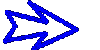 ∆ћ®ћ
∆ћ®ћ
ћетки: слайд шоу |
> ак сделать анимированную аватарку? |
Ёто цитата сообщени€ ƒушица [ѕрочитать целиком + ¬ свой цитатник или сообщество!]
¬от несколько полезных сайтов, где можно сделать аватарку в виде слайд-шоу.
1. http://gifr.ru
–усско€зычный сайт, все очень просто: выбираем загрузить картинку из компьютера, в открывшемс€ окошечке обзора грузим картинку, потом там же - еще столько же, сколько вам надо дл€ создани€ слайд-шоу. артинок об€зательно должно быть несколько. —корость можно регулировать
—мотрим, что получилось. “ам можно как получить код дл€ вставки в блог, так и сохранить в компьютере. ≈динственный недостаток - на аватарке будет логотип сайта.

2. ≈ще один ресурс - http://www.gifninja.com. “ам на получившейс€ картинке логотипа не будет, принцип работы тот же - надо загрузить в окошечки несколько картинок. —корость регулируетс€ тут же. “олько этот ресурс англо€зычный.
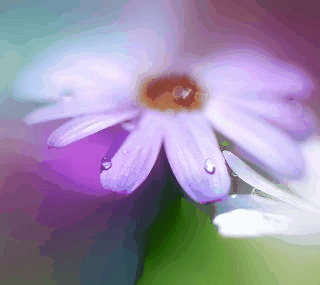
артинки желательно подгон€ть под один размер заранее, € этого не сделала, поэтому на одном кадре получаетс€ такой черный пробел.
ј вот авик, где картинки изначально были одного размера.

ћетки: >как сделать анимированную аватарку? |
>—делать схему - элементарно! |
Ёто цитата сообщени€ ƒушица [ѕрочитать целиком + ¬ свой цитатник или сообщество!]
Ќапишу инструкцию, как очень просто и быстро сделать свою собственную схему дл€ дневника. ƒл€ этого нужно всего ничего. «айдите в "Ќастройки", а затем - в "Ќастройки дизайна".
—разу попадете в подраздел "Ќастройки схемы", где увидите много разных окошечек дл€ загрузки, меню с цветом и размером шрифта, и прочее.
–азобратьс€ во всем этом очень просто, т.к. все очень структурировано. ѕросто грузите нужный вам фон в окошечке "фонова€ картинка страницы" (фон нужно загружать с вашего компьютера), фон на сообщени€, по желанию - на дополнительные блоки и панель навигации.
¬ажно! ‘он должен быть до 78 кб весом.
¬опрос - где брать бесшовные фоны? ћожно вот здесь: http://www.fonydnevniki.sitecity.ru - очень много самых разных эффектных фонов, все размеры подогнаны дл€ Ћи–у. ћожно - здесь: http://www.lenagold.ru/fon/main.html - фоны достаточно простые, зато огромный выбор и самые разные сюжеты, размер тоже подходит дл€ Ћиру. ¬от здесь тоже большой выбор очень простеньких, но миленьких фонов: http://fonegallery.narod.ru
»ли можно сделать фон самим, инструкции здесь: http://www.liveinternet.ru/users/2670115/post131842330.
»так, фоны загрузили. “еперь нужно определитьс€ с цветом, размером и типом шрифта - здесь ничего грузить не надо, а надо просто выбрать из предложенных вариантов.
ќбратите внимание на колонку сверху слева, она называетс€ "цвет фона". Ёто - цвет вашей т.н. "подложки", тот цвет, который будет под основным фоном. ≈сли специально никакие фоны не грузить, можно составить схему только из этих, уже предлагаемых цветов.
≈ще можете обратить внимание, есть така€ колонка - "цвет рамок". Ёто какого цвета будет обводка сообщений, фона на панели навигации и доп. блоках. ¬прочем, такую рамочку можно вообще не делать - достаточно поставить галочку р€дом со словом "прозрачный".
» самое главное: когда вы все загрузили, выбрали шрифты - схему надо сохранить!
¬ самом низу страницы есть окошко предпросмотра созданной схемы, а под ним - меню, где нужно написать название вашей схемы, поставить галочку в окошке "сохранить набор цветов как схему" и нажать на кнопочку "внести изменени€". “олько тогда ваша схемка сохранитьс€!
огда вы все сохранили, схема уже готова и отображаетс€ у вас в дневнике. „тобы поделитьс€ ее кодом с кем-нибудь, или переустановить ее повторно, нужно пойти в подраздел "”правление схемами" - там хран€тс€ все загруженные и сохраненные схемы. ¬ыбираете вашу схему по названию, щелкаете по ней - справа по€вл€етс€ ее код, заключенный в квадратные скобки. ¬от его нужно аккуратно скопировать и вставить в сообщение - это если вы хотите поделитьс€ схемой с друзь€ми, например.
¬от и все! ¬ любом случае, придетс€ поэкспериментировать, но увер€ю вас, что разобратьс€ в настройках схемы очень просто и под силу каждому.
|
ак сделать анимированную картинку за 3 минуты |
Ёто цитата сообщени€ AnnaDu [ѕрочитать целиком + ¬ свой цитатник или сообщество!]
ќчень легко и просто, но только онлайн!
Ўаг 1.
¬ыбери из нижележащих превью ту розу, котора€ тебе понравилась и клики на неЄ.
Ўаг 2.
—охрани картинку на твой компьютер
„итать дальше!
ћетки: уроки |
Ќашла на мейле.ѕолное собрание ќлиных уроков! |
Ёто цитата сообщени€ almiria_kh [ѕрочитать целиком + ¬ свой цитатник или сообщество!]
|
|
артинки в тексте сообщени€. |
Ёто цитата сообщени€ Sweets_Cherry [ѕрочитать целиком + ¬ свой цитатник или сообщество!]
артинка обтекаема€ текстом Ќе забывайте, что картинка должна быть не очень большой, иначе текст просто выдавит ее вверх. цифровые значени€ vspace="10" и hspace="10"- это всего навсего рассто€ние от картинки к тексту вправо и вниз, можно их мен€ть, по вашему вкусу. Ќе забывайте, что картинка должна быть не очень большой, иначе текст просто выдавит ее вверх. цифровые значени€ vspace="10" и hspace="10"- это всего навсего рассто€ние от картинки к тексту вправо и вниз, можно их мен€ть, по вашему вкусу. |
од обтекани€ картинки текстом <img src="httр:адрес картинки" align="left" vspace="10" hspace="30" alt=>"здесь нет картинки, хот€ должно быть изображение. акое оно будет, решать вам" |
|||
артинка слева от текста  —нова пишем свой текст. ≈сли картинка длинна€, бордюрного типа, то и весь текст будет вдоль нее. ≈сли не очень больша€, то продолжитс€ ниже. —нова предупреждение в постах, картинка не должна превышать размер 200 в ширину иначе просто снова уйдет вверх. —нова пишем свой текст. ≈сли картинка длинна€, бордюрного типа, то и весь текст будет вдоль нее. ≈сли не очень больша€, то продолжитс€ ниже. —нова предупреждение в постах, картинка не должна превышать размер 200 в ширину иначе просто снова уйдет вверх. |
од картинки слева <img src="URL адрес картинки" align="left" border="0"> » снова пишем свой текст, или стихотворение, или.... придумали? молодцы! |
|||
артинка справа от текста: ¬се правила написани€ дл€ правой стороны такие же , как и дл€ левой. |
од дл€ картинки с права: <img src="URL адрес картинки" align="right" border="0">ѕишем свой текст, что напишем, то и увидим |
|||
| артинка в центре текста: ќбратите внимание, что текст пишетс€ перед кодом и после кода. Ёто дл€ того, чтобы обтекание было полноценным,  и как бы обкутывало вашу картинку. ѕоэтому, часть текста вверху, часть внизу и создают такой эффект. и как бы обкутывало вашу картинку. ѕоэтому, часть текста вверху, часть внизу и создают такой эффект. |
од дл€ картинки в центре текста: ѕерва€ часть текста <img src="URL адрес картинки" align="middle" border="0"> ¬тора€ часть текста. |
|||
“екст между двух картинок
|
од дл€ текста между двух картинок <table align=center border=0> <tr> <td><img src="URL адрес ј–“»Ќ »"></td> <td>“екст, который красиво расположитс€ между картинками.</td> <td><img src="URL адрес ј–“»Ќ »"></td> </tr> </table> |
|||
артинка между текстом
|
од дл€ картинки между текстом <table align=center border=0> <tr> <td>“≈ —“</td> <td><img src="URL адрес ј–“»Ќ »"></td> <td>“≈ —“</td> </tr> </table> |
|
Ѕез заголовка |
Ёто цитата сообщени€ last_Alive [ѕрочитать целиком + ¬ свой цитатник или сообщество!]
«аметила, что у некоторых людей дневники уже даже оформл€ютс€ к Ќовогодним праздникам. ≈сть и те люди, которые предпочитают не мен€ть оформление дневника (это же не об€зательно, поэтому тоже нормально. может, так просто удобнее, комфортнее). ј есть люди, которые и предпочли бы оформить, но просто пока не нашли подход€щие фоны. Ќемного фонов (кликабельно - откроютс€ в бќльшем формате):


|
ƒелаем схему дл€ дневника с рисунком с левой стороны,переход€щим в простой фон. |
Ёто цитата сообщени€ tinochka1956 [ѕрочитать целиком + ¬ свой цитатник или сообщество!]
ѕо просьбе моих ѕ„ !-как сделать фон, чтобы рисунок был по краю только с левой стороны, и переходил в простой фон.
‘онова€ картинка страницы.

‘онова€ картинка дополнительных блоков и панели навигации.

‘онова€ картинка сообщений.

|
ѕрограмма-антишпион |
Ёто цитата сообщени€ ≈горова_“ан€ [ѕрочитать целиком + ¬ свой цитатник или сообщество!]
ѕ–ќ√–јћћј-јЌ“»Ўѕ»ќЌ
то не знает,как скачивать с файлообменников бесплатно смотрите здесь
Ќе так давно стала € замечать странности на своем компьютере.ѕомимо того,что он сильно начал тормозить,зависать,так еще дисковод сам по себе стал открыватьс€. омплексна€ проверка на вирусы ничего не дала.«аподозрила €,что завелс€ у мен€ "шпион".—тала искать программу,котора€ поможет мне его вы€вить и уничтожить.Ќашла в интернете кучу всего,но при проверке этих программ всегда находилс€ какой-нибудь вирус.ќбратилась к друзь€м и мне выслали замечательную программку Spybot - Search & Destroy.ќна то мне и помогла!
Spybot - Search & Destroy (—пайбот - найти и уничтожить) сможет обнаруживать и удалить с ¬ашего компьютера любого рода шпионское программное обеспечение. Ўпионское ѕќ (Spyware) - новый вид,который еще не очень хорошо распознают наши антивирусники.
Ўпионское ѕќ тихохонько наблюдает за всем,что вы делаете на компьютере, чтобы собрать нужную информацию и передать хоз€ину.¬от некоторые признаки того,что у ¬ас завелс€ "шпион":по€вились в браузере новые панели инструментов,которые ¬ы не устанавливали,изменилась стартова€ страница,самопроизвольно открываетс€-закрываетс€ дисковод. Ќо даже если этого нет , то "шпионы" все равно могут быть ! Spybot - Search & Destroy бесплатен, поэтому будет только лучше, если ¬ы лишний раз проверите свой компьютер.
Spybot - Search & Destroy может так же удал€ть "следы присутстви€" (usage tracks).то есть если ¬ы пользуетесь компьютером не один и не хотите,чтобы другие пользователи знали чем ¬ы занимались,куда ходили.
»так,кто хочет,может скачать приложение с letitbit.net
|
Ћечение флешки от вирусов или как удалить вирус Autorun |
Ёто цитата сообщени€ EgoEl [ѕрочитать целиком + ¬ свой цитатник или сообщество!]
Ќаверное, уже у каждого пользовател€ ѕ имеетс€ флешка. Ѕольша€, маленька€, в цветочек или без, она стала неотъемлемым атрибутом нашей жизни. Ётот карманный Ђнакопительї может вместить в себ€ кучу полезной информации, а может принести хоз€ину непри€тный подарок. —оздатели вирусов быстро смекнули, что удобна€ в пользовании флешка может стать хранителем Ђзаражающейї информации и начали активно создавать USB-шные (флешечные) вирусы. —амый попул€рный из них, конечно, Autorun.Ётот Ђприживалкаї легко цепл€етс€ к носителю и медленно пожирает дисковое пространство. Ќо, как известно, непобедимых нет.

»так, если ваша флешка не открываетс€, а компьютер выдает сообщение об ошибке, типа Ђƒиск невозможно открыть, т.к. не был найден какой-то файлї, знайте, носитель подцепил вирус. ¬ таком случае контекстное меню флешки очень часто вместо привычного проводника показывает набор различных знаков. ак избавитьс€ от непри€тного соседа? ƒл€ этого жмем Ђѕускї, далее Ђ¬ыполнитьї, в открывшемс€ окне вводим Ђcmd.exeї и нажимаем ќ . ќткрываетс€ командна€ строка Ц выполн€ем команды:
del /a:hrs X:\autorun.bin
del /a:hrs X:\autorun.reg
del /a:hrs X:\AUTORUN.FCB
del /a:hrs X:\autorun.srm
del /a:hrs X:\autorun.txt
del /a:hrs X:\autorun.wsh
del /a:hrs X:\Autorun.~ex
del /a:hrs X:\Autorun.exe
del /a:hrs X:\autorun.inf_?????
del /a:hrs X:\autorun.inf,
где ’-буква флешки.
–екомендуетс€ поискать эти файлы в папке Ђwindows\system32.ї и тоже их удалить. ¬ј∆Ќќ! ѕостарайтесь не удалить ничего нужного, если вы не уверены в правильности своего выбора, лучше просто оставьте все как есть. ƒл€ того, чтобы реестр продолжал нормально работать, откроем редактор реестра (ѕуск > ¬ыполнить > regedit > OK). Ќаходим слева раздел: HKEY_CURRENT_USER\Software\Microsoft\Windows\CurrentVersion\Explorer\MountPoints2\(буква флешки) и безжалостно стираем подраздел ЂShellї. “акже можно удалить вкладку ЂMountPoints2ї, но это приведет к уничтожению всей информации о существующих носител€х, поэтому не рекомендуем экспериментировать.
Ќе хочетс€ возитьс€? “огда скачайте программу дл€ автоматического распознавани€ и удалени€ вируса Autorun. —ама€ проста€ из них Ц ЂAnti-Autorun v 3.1ї . —мело запускайте программу и ждите, пока она сотрет все подозрительные файлы. ѕрограммы такого типа не требуют установки, просто скачайте и начните работу.
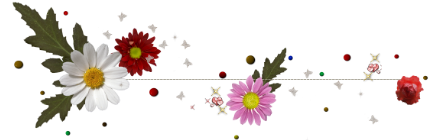
ќ, как многообразен наш мир и сколько в нем удивительных событий происходит каждую минуту, держать руку на пульсе - нет ничего проще, можно увидеть новости в фотографи€х.
|
ак сохранить свой дневник на комп |
Ёто цитата сообщени€ √ек-атј [ѕрочитать целиком + ¬ свой цитатник или сообщество!]

»так, чтобы сохранить записи своего дневника на ли.ру на компьютере и таким образом не потер€ть все, если забудете пароль или что-то случитс€ с ли.рушкой, необходимо:
1. «айти к себе на главную страницу. ѕролистать ее вниз до упора. “ам будет ссылка-текст "экспорт". Ќам туда. ;)
2. —леду€ инструкции сохран€ем свои записи в отдельную папочку (дл€ удобства).
3. ≈сли ¬ам не нравитс€ то, как открываютс€ записи или они вовсе не открываютс€, то нужно сменить расширение на .doc (тупо выходит, видно все коды) или .html (получше, но открываетс€ через браузер).
ѕрикольна€ вообще штучка этот "Ёкспорт". ћожно проследить свою активность. :))
PS: ѕроцитируйте запись, возможно, кому-то из ¬аших ѕ„ эта информаци€ как раз необходима. :))
|
ћастер-класс ак сделать кнопку-баннер |
Ёто цитата сообщени€ Sunny_Risha [ѕрочитать целиком + ¬ свой цитатник или сообщество!]
ƒорогие мои читатели и друзь€! ћногие из вас, наверное, как и € столкнулись однажды с тем, что очень хочетс€ сделать красивую кнопочку дл€ своего блога, сайта, чтобы нажав на нее, можно было перейти на ваш сайт:)
я сегодн€ вот научилась и вас хочу научить.
»так:
1. ¬ам нужно открыть обычный текстовый файл Word.
2. —копировать этот текст
<a href="адрес сайта"><img src="адрес картинки"border="0"alt="текст"></a>
Ѕольшие пробелы при копировании в текстовый файл уберутс€, не переживайте.
3. ј потом вам нужно вставить вместо слов адрес сайта, адрес своего блога или сайта, например
http://podelkino.com/
4. ¬место слов адрес картинки вставьте адрес картинки, котора€ будет символизировать ваш сайт
5. «атем там, где слово текст, напишите например мой сайт
6. ќткройте настройки в дневе.
7. Ќастройки дневника
8.¬ графе эпиграф дневника нажмите переключитьс€ на простой и вставьте весь код.
9.—охраните изменени€
10. √ќ“ќ¬ќ! Ќа главной страничке вашего дневничка, сайта, блога по€витс€ кнопочка.
” мен€ вот така€
 ѕробуйте, спрашивайте, хвастайтесь!
ќб€зательно помогу всем!
” кого не получаетс€ - пишите в комментари€х адрес своего сайта € сделаю вам такую кнопочку.
ѕробуйте, спрашивайте, хвастайтесь!
ќб€зательно помогу всем!
” кого не получаетс€ - пишите в комментари€х адрес своего сайта € сделаю вам такую кнопочку.
ѕост разрешаетс€ цитировать.
|
√де скачать и как установить фотошоп |
Ёто цитата сообщени€ Dfyz007 [ѕрочитать целиком + ¬ свой цитатник или сообщество!]
—качать Photoshop можно здесь (337 mb),
кр€к (взлом) здесь (186 kb),
–уссификатор качаем здесь (645 kb),
|
”роки -много -фотошоп |
Ёто цитата сообщени€ Lena-ki [ѕрочитать целиком + ¬ свой цитатник или сообщество!]
—ери€ сообщений "‘отошоп.":
„асть 1 - Ѕез заголовка
„асть 2 - ”становка фотошоп —S4
...
„асть 5 - ¬се и всем дл€ фотошоп
„асть 6 - Ёффекты с вашими фото.
„асть 7 - ѕросто клад!
„асть 8 - флеш-альбом
„асть 9 - ”рок фотошоп
...
„асть 98 - –абота с маской, раскрашиваем маску
„асть 99 - уроки фотошоп
„асть 100 - ”роки по ‘.Ў.
|










 ≈сли вы только начали изучать фотошоп, то эти уроки вам окажут огромную помощь.
≈сли вы только начали изучать фотошоп, то эти уроки вам окажут огромную помощь. 


























